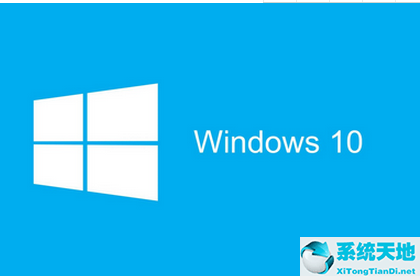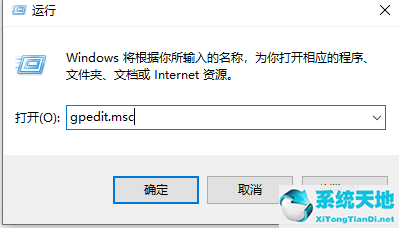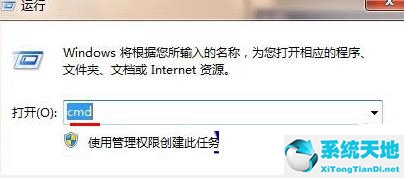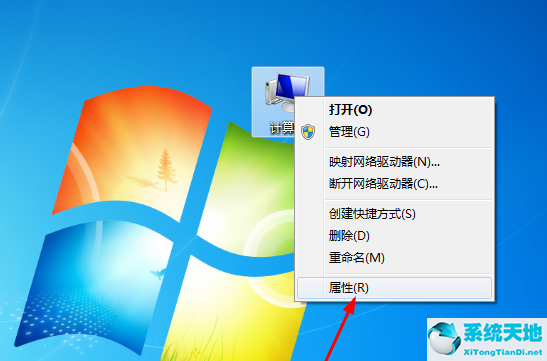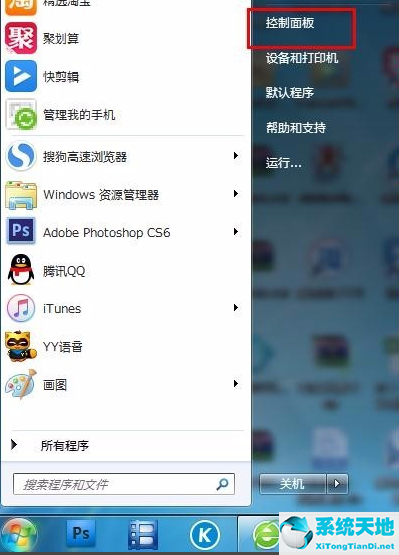Win7旗舰版系统中u盘加载缓慢怎么办(u盘加载速度慢(win7旗舰版系统中u盘加载缓慢怎么办解决))
Win7旗舰版系统中u盘加载缓慢怎么办, 在日常生活中,人们经常使用计算机来复制或存储一些文件和程序。但最近有使用win7旗舰系统的用户反映,使用u盘时,电脑加载u盘的速度很慢,需要很长时间才能成功识别。
如何改善这种情况?跟着边肖往下看。
操作步骤:
1.点击win7旗舰版系统桌面左下角的“Windows”图标,然后选择“运行”选项;
:  2.在运行窗口中输入命令“services.msc”,然后点击“确定”;
2.在运行窗口中输入命令“services.msc”,然后点击“确定”;
:  3.进入服务窗口,找到“外壳硬件检测”服务,右键单击该服务,选择“属性”选项;
3.进入服务窗口,找到“外壳硬件检测”服务,右键单击该服务,选择“属性”选项;
: 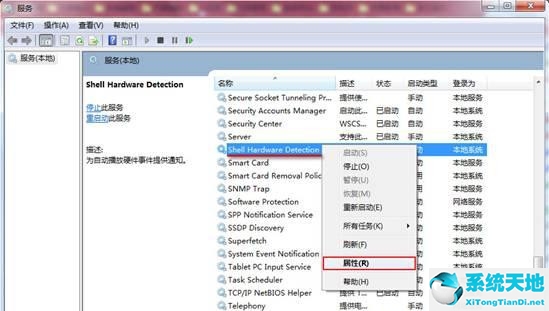 4.打开外壳硬件检测属性窗口,将启动类型更改为自动或手动,然后单击启动按钮,如下图所示:
4.打开外壳硬件检测属性窗口,将启动类型更改为自动或手动,然后单击启动按钮,如下图所示:
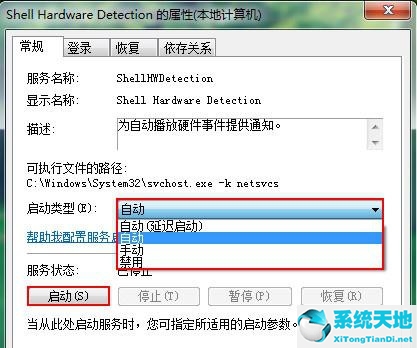 完成以上设置后,再次连接时可以感觉到u盘加载速度大大提高。
完成以上设置后,再次连接时可以感觉到u盘加载速度大大提高。
Win7旗舰版系统中u盘加载缓慢怎么办,以上就是本文为您收集整理的Win7旗舰版系统中u盘加载缓慢怎么办最新内容,希望能帮到您!更多相关内容欢迎关注。
郑重声明:本文版权归原作者所有,转载文章仅为传播更多信息之目的,如作者信息标记有误,请第一时候联系我们修改或删除,多谢。本文地址:https://www.sjzdingshang.com/post/210915.html